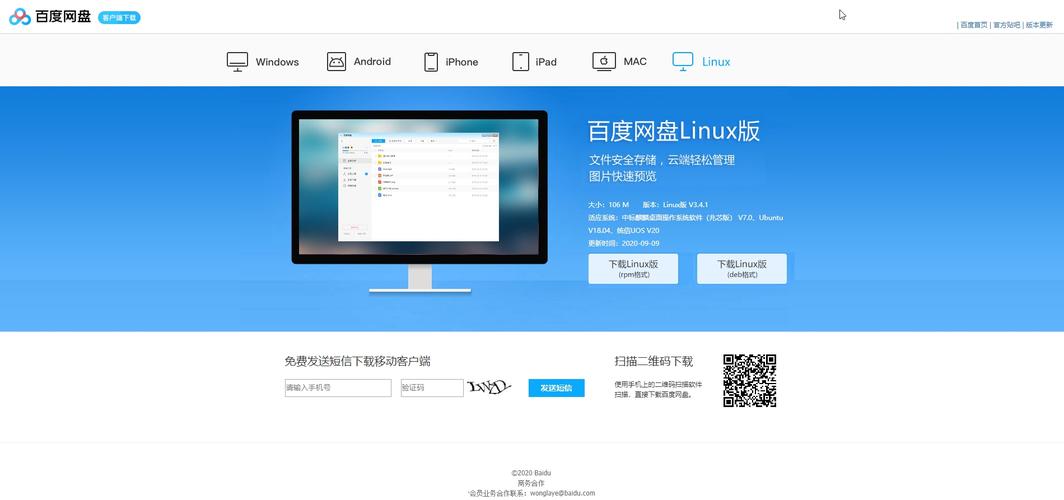
本文目录导读:
下载深度Linux安装镜像
1、访问深度Linux官方网站([https://www.deepin.org/)下载最新的安装镜像,](https://www.deepin.org/%EF%BC%89%E4%B8%8B%E8%BD%BD%E6%9C%80%E6%96%B0%E7%9A%84%E5%AE%89%E8%A3%85%E9%95%9C%E5%83%8F%E3%80%82)
2、选择适合你电脑架构(如x86_64)的镜像文件下载。
创建启动介质
1、你可以使用如Rufus(Windows)或Etcher(跨平台)等工具,将下载好的深度Linux镜像写入到U盘或SD卡中,创建一个可启动的USB设备。
设置电脑从USB设备启动
1、重启电脑,并进入BIOS或UEFI设置。
2、将启动顺序设置为首先从USB设备启动。
开始安装深度Linux
1、从USB设备启动电脑后,你将看到深度Linux的安装界面。
2、选择语言、时间和键盘布局等设置。
3、当你到达安装类型界面时,选择你想要安装深度Linux的分区,你可以选择自动分区,也可以手动分区。
4、设置用户名和密码,以及其他相关设置。
5、选择要安装的软件包和附加任务,例如安装第三方软件或启用自动登录等。
6、开始安装系统,这个过程可能需要一些时间,具体取决于你的电脑性能和安装镜像的大小。
完成安装并重启
1、安装完成后,系统会提示你重启,在重启之前,请确保移除USB设备,以避免再次从USB设备启动。
2、重启电脑后,你将看到深度Linux的登录界面,输入你之前设置的用户名和密码,即可开始使用深度Linux。
注意事项:
在安装过程中,请确保已备份重要数据,以防数据丢失。
如果你对分区或系统设置不确定,建议查阅更多文档或寻求专业人士的帮助。
安装过程中请保持电源稳定,避免意外断电导致安装失败或数据损坏。


